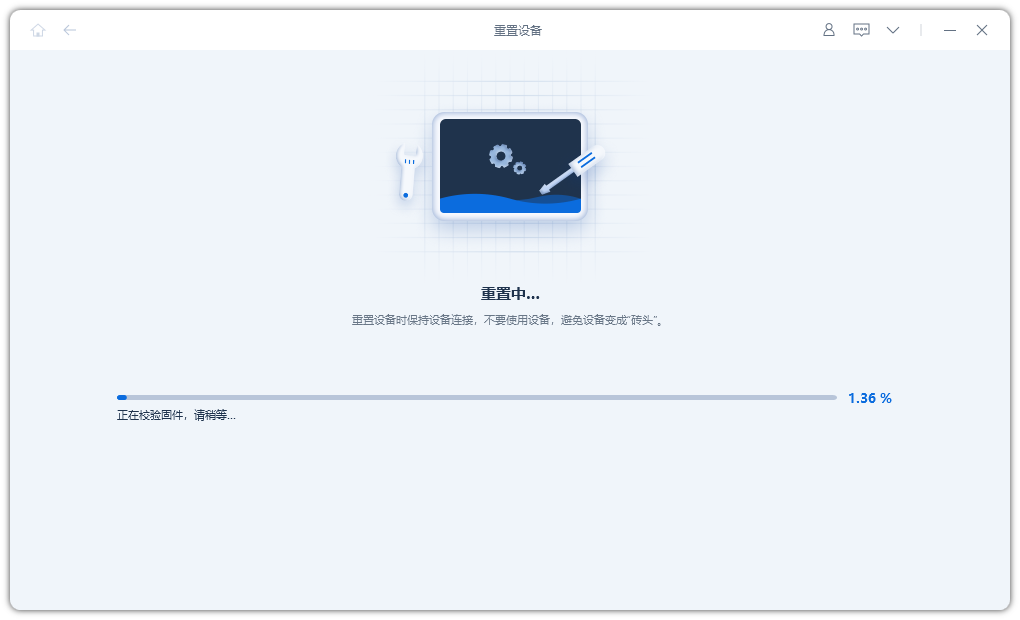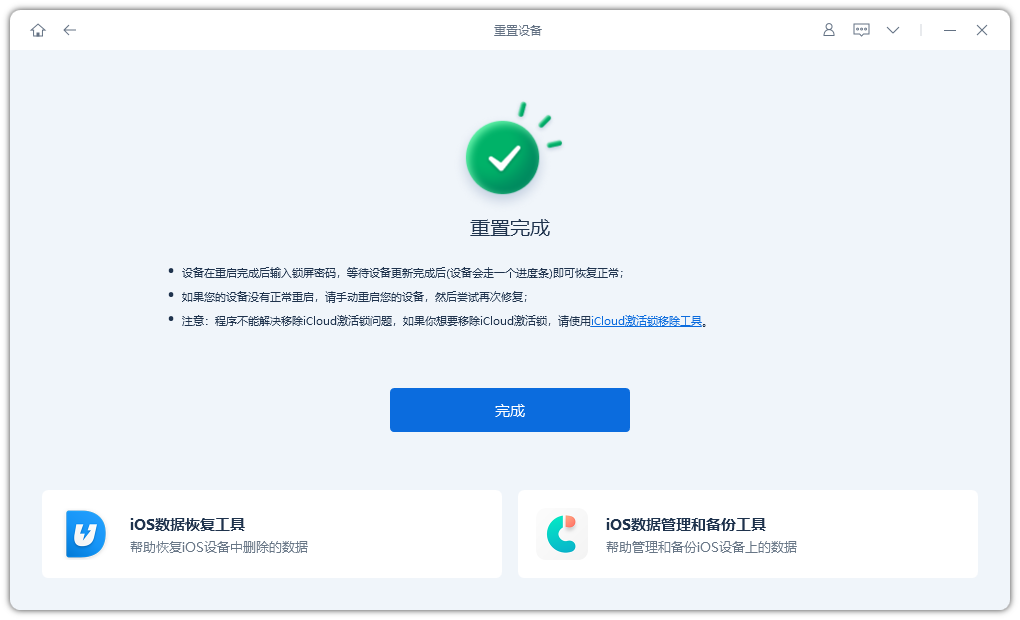如何使用牛学长手机管家 - iOS系统修复
牛学长手机管家 - iOS系统修复包含三大功能:进入和退出恢复模式、重置设备和系统修复功能。 您只需一键点击即可将任何 iPhone/iPad/iPod touch 进入或退出恢复模式。如果碰到一些系统卡顿,循环重启,白苹果、黑屏等系统问题,可以使用修复功能来一键修复系统。
按照本指南了解如何使用牛学长手机管家 - iOS系统修复。
第一部分:修复iOS系统
第1步:打开软件,并连接电脑
在手机管家里启动iOS系统修复程序,连接手机和电脑。在软件找到“修复iOS系统问题”下方的“开始”按钮,点击开始

第2步:根据具体情况选择“标准修复”或者“深度修复”
注意:标准修复不会造成数据丢失,深度修复会造成数据丢失,所以需要提前做好数据备份。

第3步:下载修复固件
选择修复模式之后,需要根据提示下载修复固件

第4步:点击开始修复,进入修复过程
固件下载完成之后,根据提示进入修复过程。
注意:修复过程大概需要10分钟左右,此过程请不要断开电脑和手机之间的连接

修复完成后会根据提示,弹出修复成功界面

这样就完成标准修复啦!
如果标准修复没有成功修复您的iPhone系统问题,您还可以选择使用深度修复功能。但是,如前面所说,深度修复会造成数据丢失,请提前做好备份。
第二部分:一键进入/退出恢复模式
进入恢复模式
第1步:使用数据线将 iPhone 连接到计算机,如果有消息提示,请点击 iPhone 上的“信任”,直到出现软件主界面时,则说明已经连接成功。
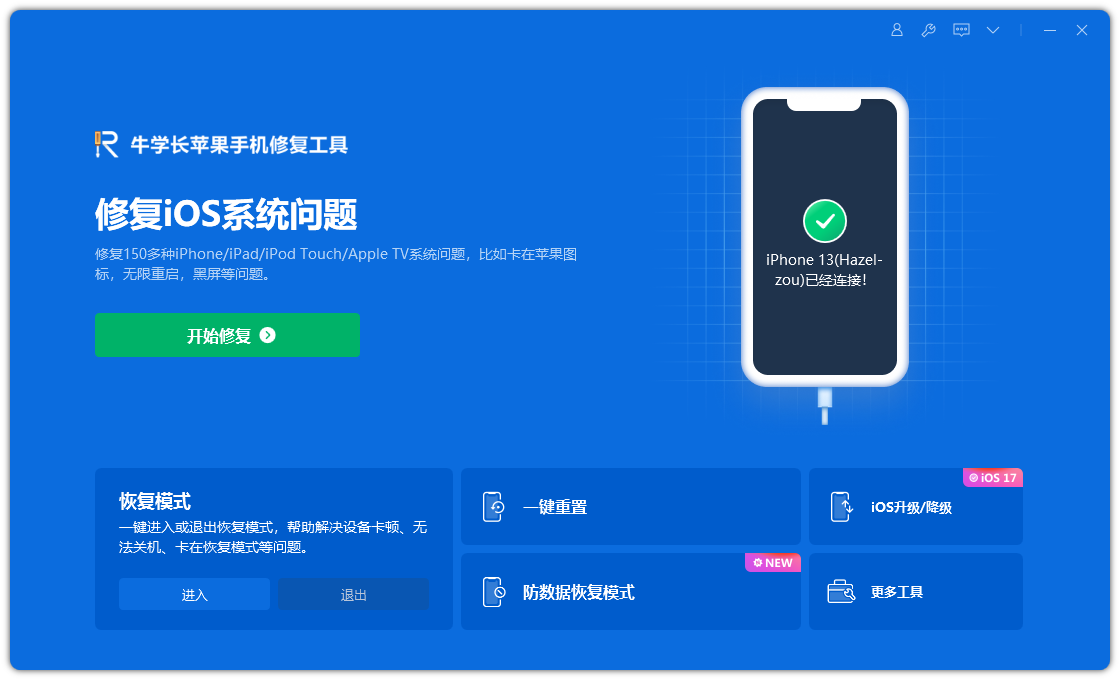
第2步:软件将自动检测您的 iOS 设备,从主界面点击“进入恢复模式”,将iPhone置于恢复模式。
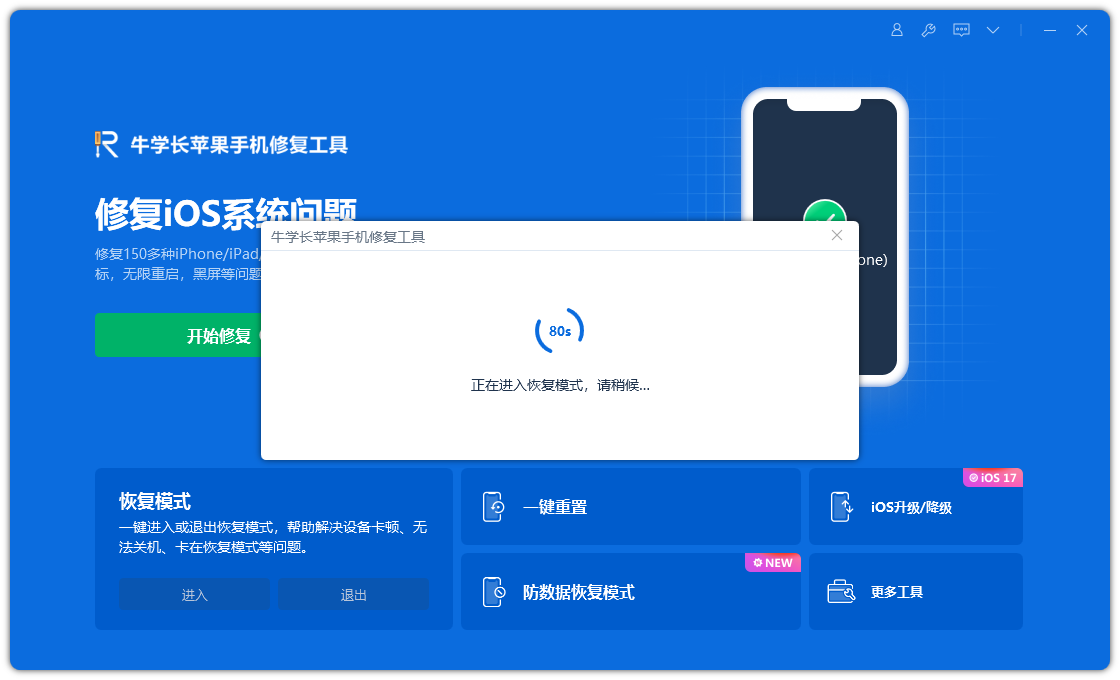
第3步:不到1分钟,您的设备将处于恢复模式,iPhone 屏幕显示“连接到iTunes”徽标。
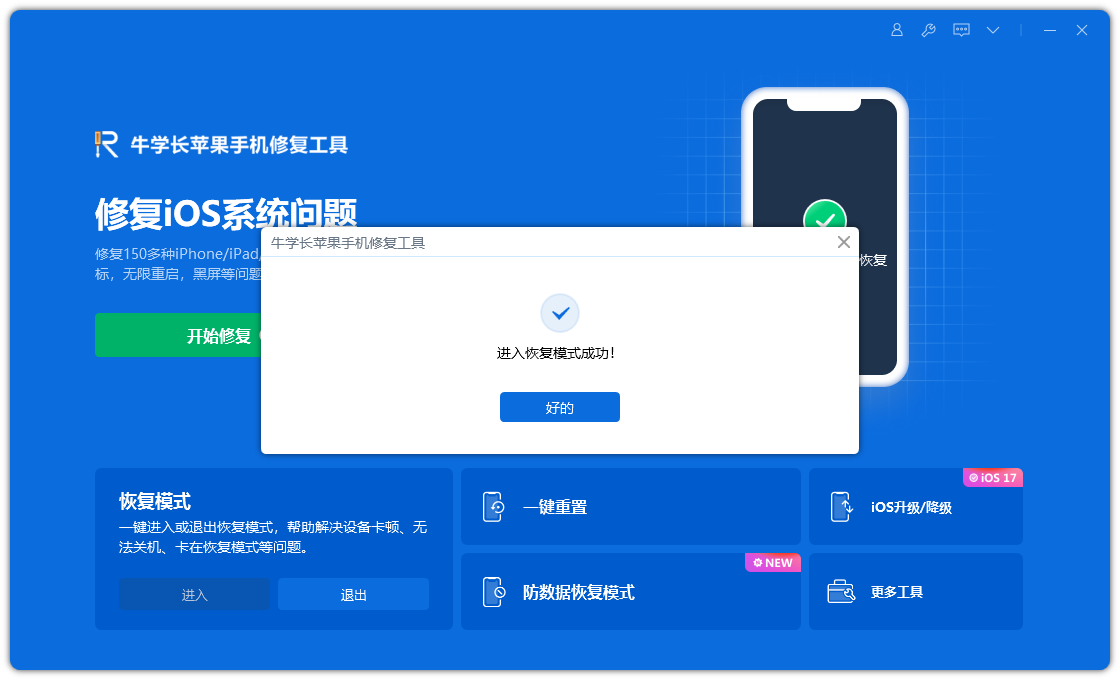
退出恢复模式
第1步:使用数据线将 iPhone 连接到计算机,如果有消息提示,请点击 iPhone 上的“信任”,直到主界面显示功能界面(如下图)
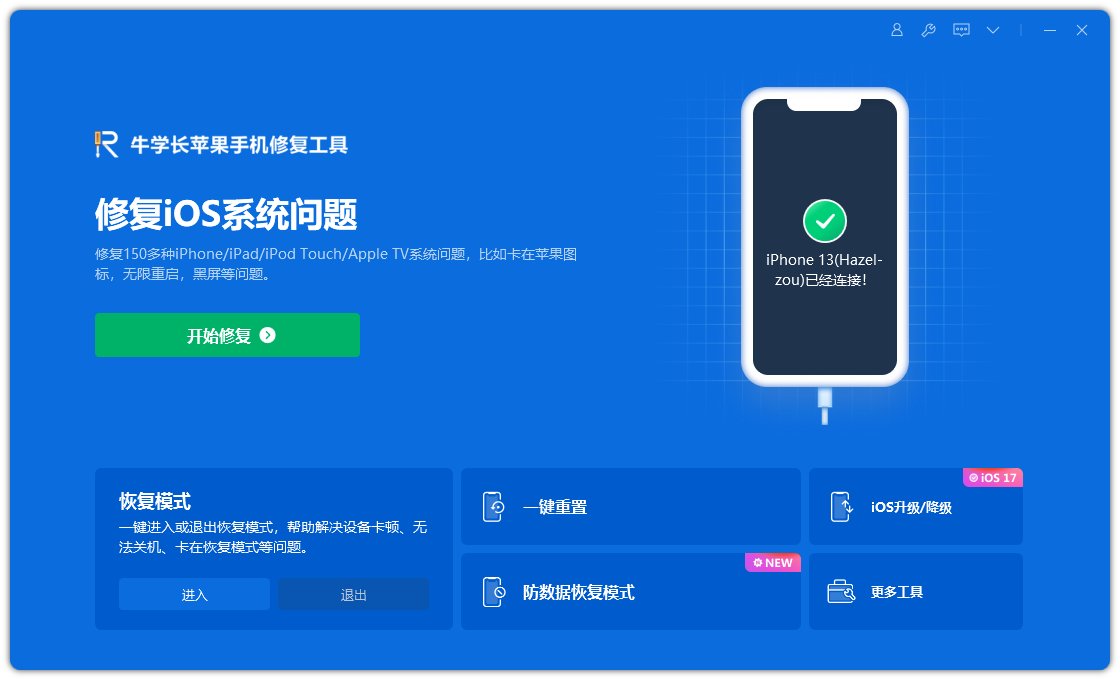
第2步:从主界面点击“进入或退出恢复模式”
软件会检测您的设备,如果您的设备处于恢复模式,如下图
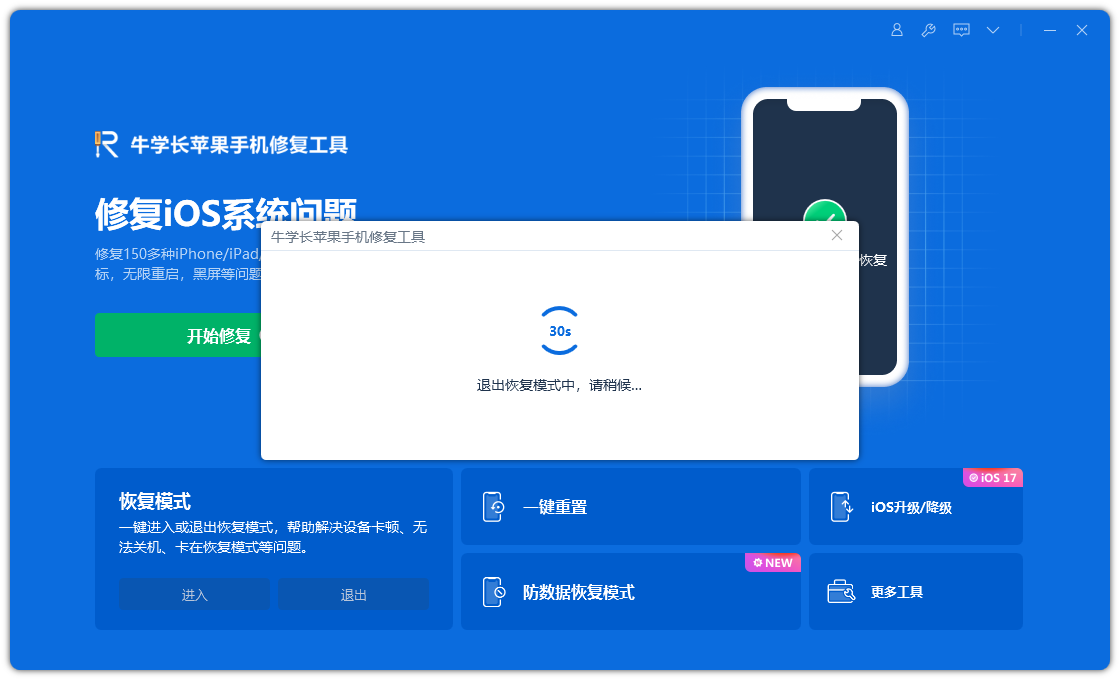
只需点击一下即可退出恢复模式。
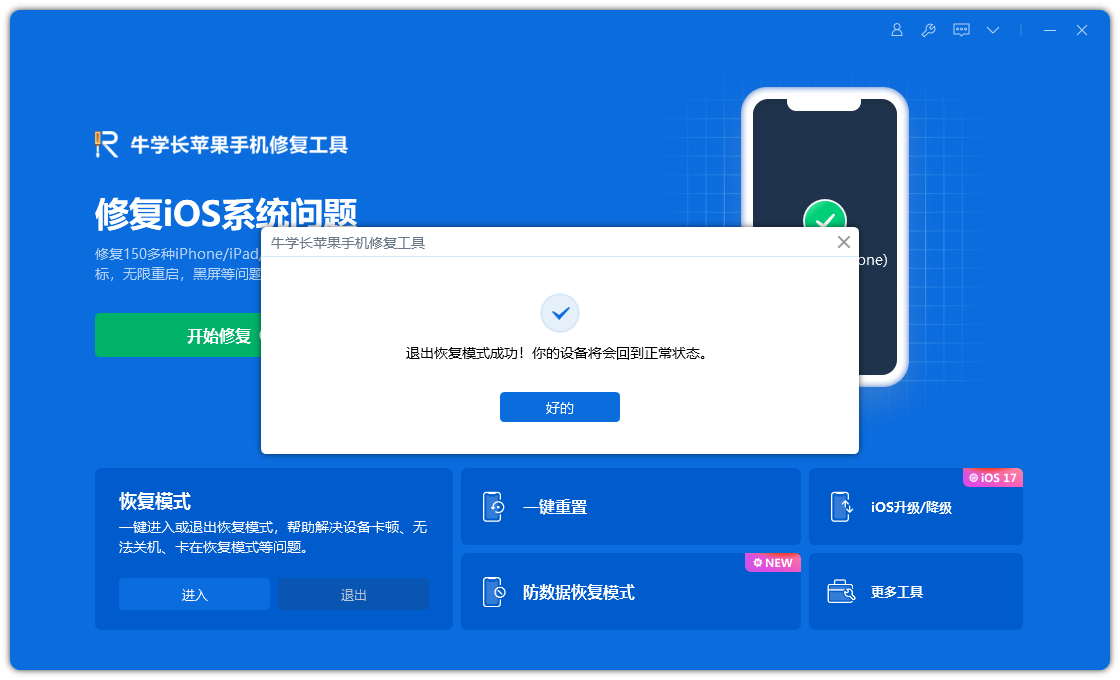
第三部分:重置 iPhone/iPad/iPod
第1步:进入设置界面
将iPhone连接到计算机,软件会自动识别设备,点击“一键重置”选项。
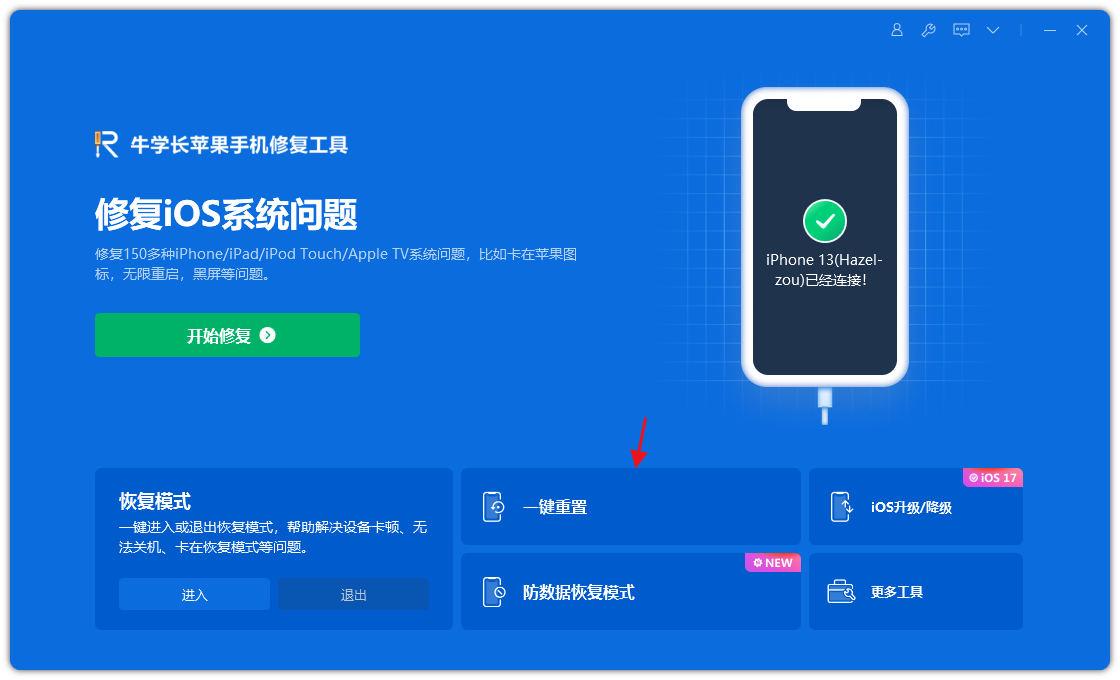
第2步:点击“出厂设备”
点击“开始修复”后,将看到如下页面,如果您的iOS设备无法正常工作,请单击“开始修复”以继续。
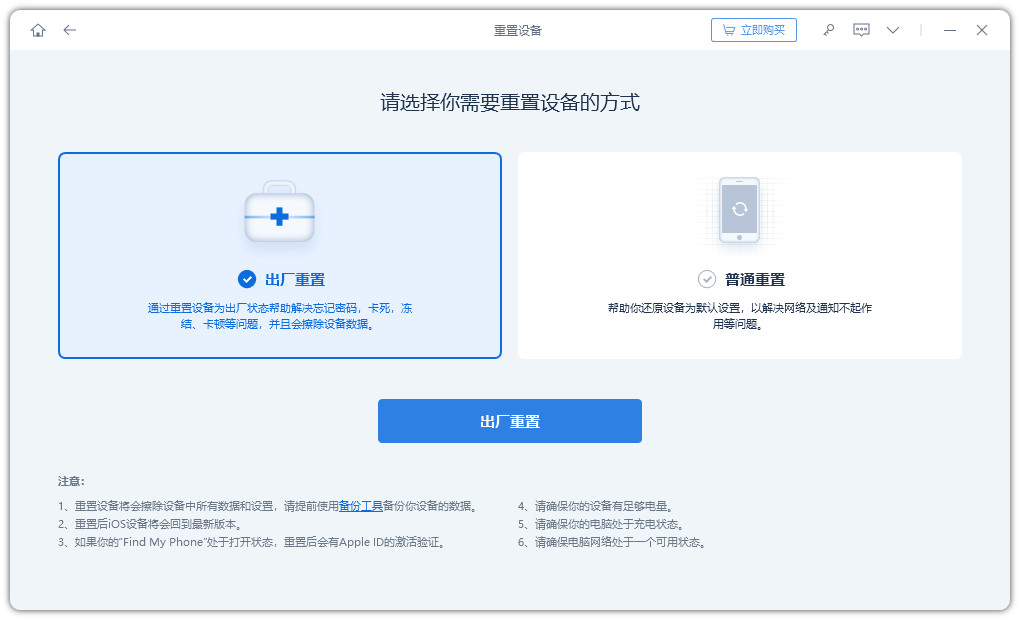
第3步:下载固件包
点击下载 iOS 固件。您可以点击“浏览”设置固件的保存路径,点击“下载”开始下载对应的iOS固件包(此固件是系统提供的默认固件,也可选择自己已经下载好的适用的固件,导入固件即可进行修复系统)。
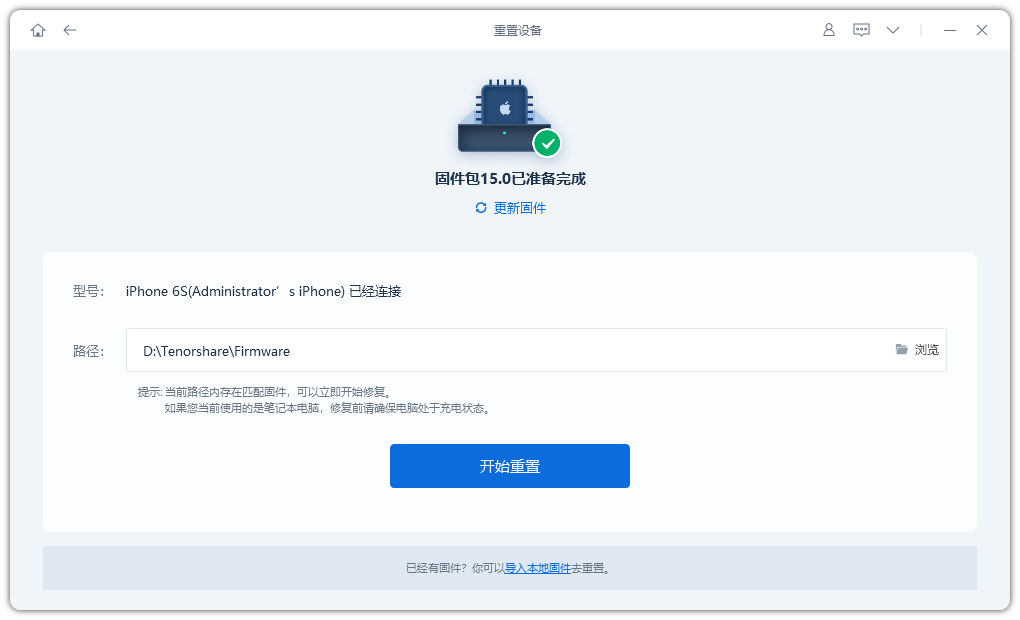
第4步:恢复出厂设置
将固件包下载到计算机后,点击“开始重置”。
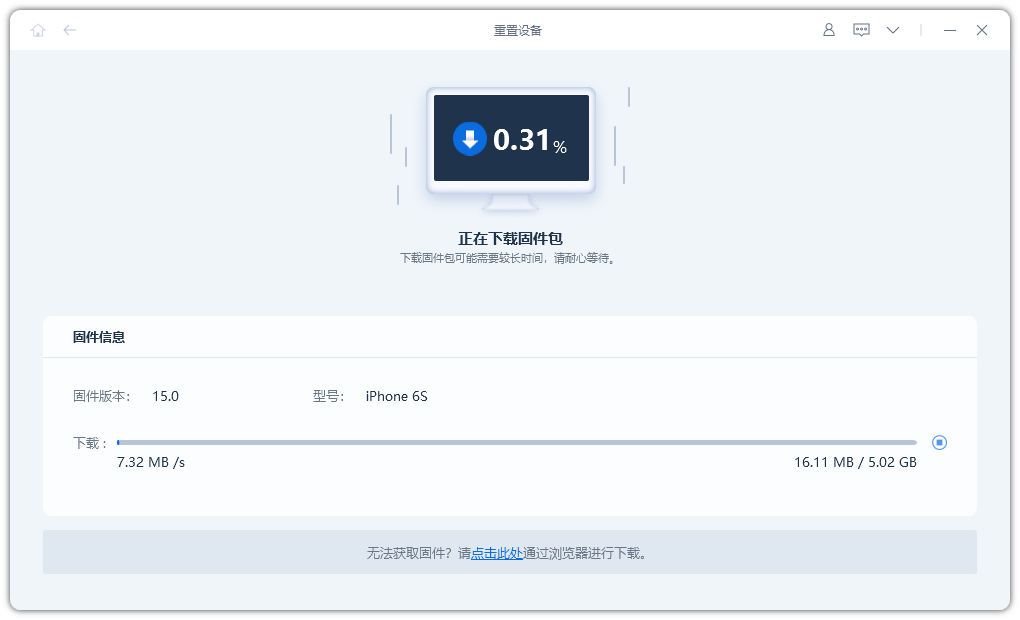
注意:恢复出厂设置将清除所有数据和设置。如果您的iPhone可以操作,请备份后再操作。
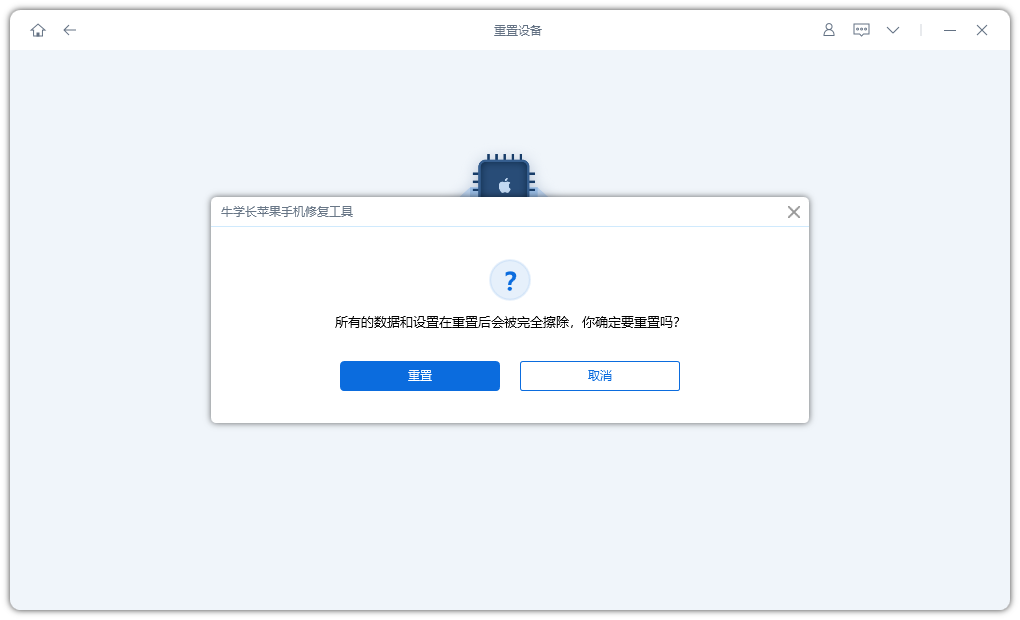
整个过程大约需要10分钟,在此过程中注意不要断开设备,等待显示“重置完成”,则已完成 iPhone 恢复出厂设置。